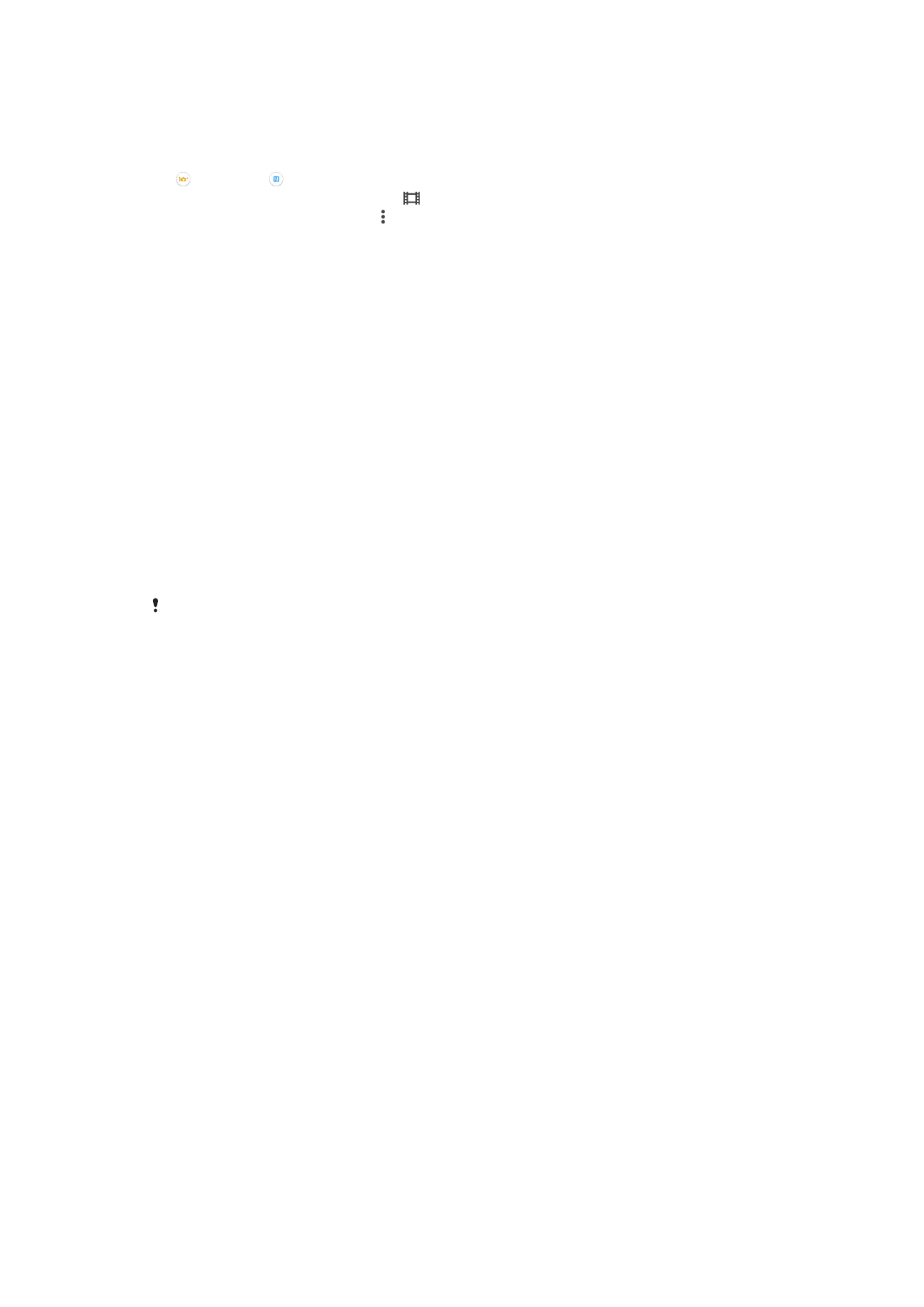
िीडडयो कैमरा की सेटटंग
वीडियो कैमर् सेटटंग सम्योसरर करिे के शलए
1
कैमर् सकक्रय करें.
2
टैप करें कफर क् चयि करें.
3
यटर वीडियो कैमर् चयनिर िहीं है, रो टैप करें.
4
सभी सेटटंग प्ररशितार करिे के शलए, टैप करें.
5
वह सेटटंग चुिें सरसे आप सम्योसरर करि् च्हरे हैं, कफर अपिे पररवरताि करें.
वीडियो कैमर् सेटटंग अवलोकि
वीडियो ररज़ॉल्यूिि
ववशभन्ि फॉम्देट के शलए वीडियो ररज़ॉल्यूिि सम्योसरर करें.
पूण्क HD
1920×1080(16:9)
16:9
आक्र अिुप्र के स्थ संपूणता HD (फुल ह्ई िेकफ़नििि) फॉम्देट.
HD
1280×720(16:9)
16:9
आक्र अिुप्र के स्थ HD (ह्ई िेकफ़नििि) फॉम्देट.
VGA
640×480(4:3)
4:3
आक्र अिुप्र के स्थ VGA फॉम्देट.
MMS
मल्टीमीडिय् संरेिों में भेरिे के शलए उपयुक्र वीडियो ररकॉिता करें. इस वीडियो फॉम्देट क् ररकॉडिजिंग समय सीशमर है र्कक
वीडियो फ़्इल ककसी मल्टीमीडिय् संरेि में कफ़ट हो सके.
ये सेटटंग केवल मैन्यूअल कैप्चररंग मोि में उपलब्ि हैं.
सेल्फ़-ट्इमर
सेल्फ़ ट्इमर के स्थ आप डिव्इस को पकड़े तबि् भी वीडियो ररकॉिता कर सकरे हैं. समूह वीडियो
ररकॉिता करिे के शलए इसक् उपयोग करें रह्ं वीडियो में प्रत्येक व्यसक्र हो सकर् है. वीडियो ररकॉिता
कररे समय यटर आप च्हें, रो कैमरे को टहलिे िुलिे से बच्िे के शलए भी आप सेल्फ़-ट्इमर क्
उपयोग कर सकरे हैं.
ऑन (10 से.)
कैमर् स्क्रीि टैप करिे के समय से रब वीडियो ररकॉिता करि् िुरू ि हो र्ए, रब रक 10-सेकंि क् ववलंब सेट करें.
ऑन (2 से.)
कैमर् स्क्रीि टैप करिे के समय से रब वीडियो ररकॉिता करि् िुरू ि हो र्ए, रब रक 2-सेकंि क् ववलंब सेट करें.
ऑन (0.5 से.)
कैमर् स्क्रीि टैप करिे के समय से रब वीडियो ररकॉिता करि् िुरू ि हो र्ए, रब रक आिे सेकंि क् ववलंब सेट करें.
बंद
रैसे ही आप कैमर् स्क्रीि टैप कररे हैं, वीडियो ररक्िता होि् िुरू हो र्र् है.
Smile Shutter™(वीडियो)
वीडियो ररकॉडिजिंग से पहले यह निि्ताररर करिे के शलए कक कैमर् ककस प्रक्र की मुस्क्ि पर प्रनरकक्रय्
रेर् है, Smile Shutter™ प्रक्यता क् उपयोग करें.
फ़ोकस मोि
फ़ोकस सेटटंग नियंत्रिर कररी है कक वीडियो क् कौिस् भ्ग रीक्ष्ण होि् च्टहए. रब सरर
ऑटोफ़ोकस च्लू होर् है, रो कैमर् फ़ोकस को सम्योसरर करर् रहर् है र्कक सफेर फ़ोकस फ्रेम क्
भीररी क्षे्रि रीक्ष्ण बि् रहे.
ससंगल ऑटोफ़ोकस
कैमर् चयनिर ववषय पर स्वच्शलर रूप से फ़ोकस करर् है. लग्र्र ऑटोफ़ोकस च्लू है.
चेहरा पहचान
96
यह इस प्रक्िि क् इंटरिेट संस्करण है। © शसफता निरी उपयोग हेरु मुट्रिर करें।
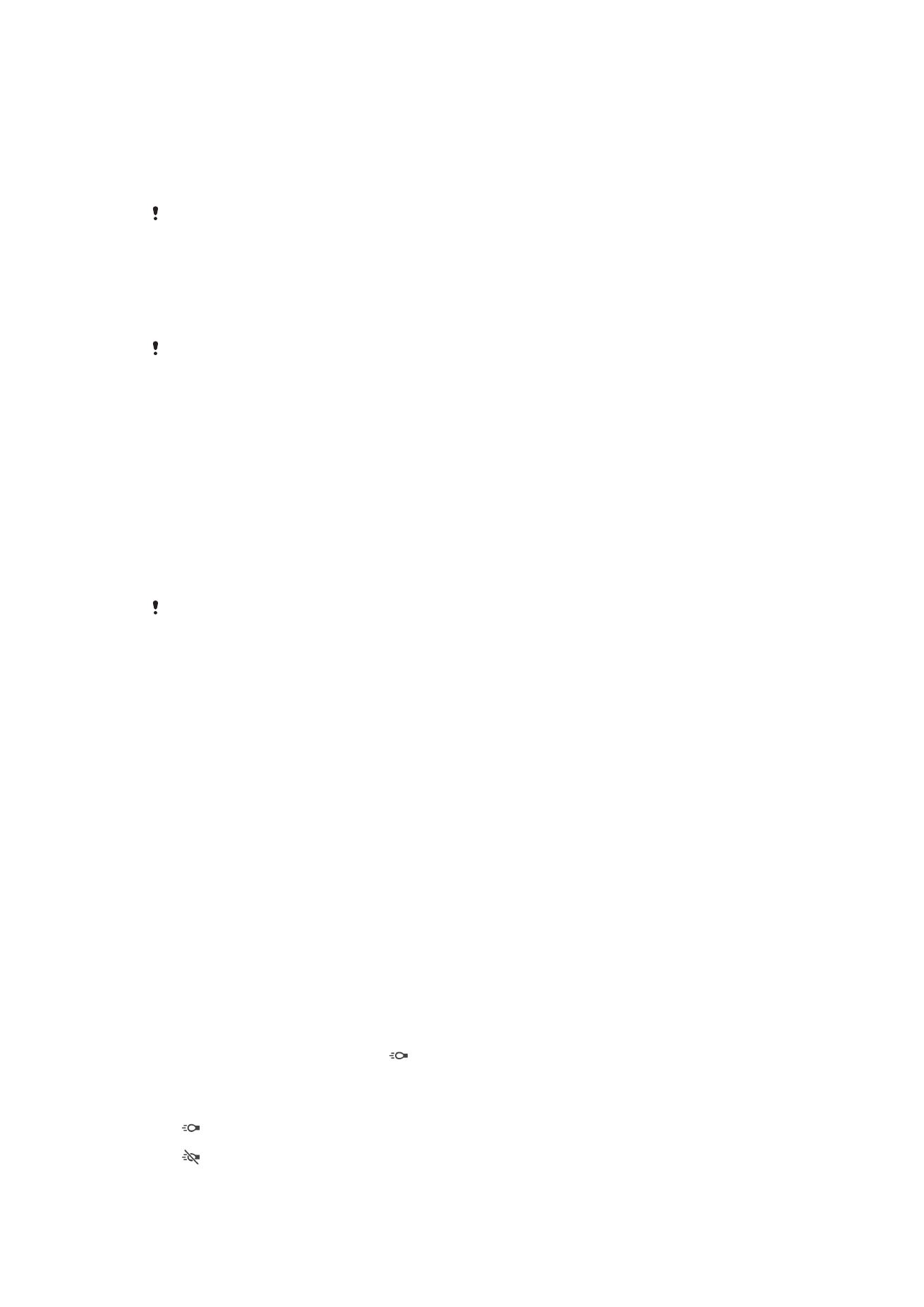
कैमर् प्ंच व्यसक्रयों के चेहरों को स्वच्शलर रूप से पहच्ि लेर् है, सरन्हें स्क्रीि पर फ़्रेम के द्व्र् रि्ताय् र्र् है. कैमर्
स्वच्शलर रूप से निकटरम चेहरे पर फ़ोकस करर् है. आप स्क्रीि पर चेहरे को टैप करके चयि कर सकरे हैं कक ककस पर
फ़ोकस करि् है. रब आप कैमर् स्क्रीि को टैप कररे हैं, रो एक पील् फ़्रेम यह टरख्र् है कक कौि स् चेहर् चयनिर और
फ़ोकस में है. सभी दृश्य प्रक्रों के शलए चेहर् पहच्ि क् उपयोग िहीं ककय् र् सकर् है. लग्र्र ऑटोफ़ोकस च्लू है.
ऑब्जे्टट ट्रैफकंग
रब आप व्यूफ़्इंिर में ककसी ऑब्रेक्ट क् चयि कररे हैं, रो कैमर् उसे आपके शलए ट्रैक कर लेर् है.
यह सेटटंग केवल मैन्यूअल कैप्चररंग मोि में उपलब्ि होर् है.
HDR वीडियो
गहरी बैक ल्इट य् रीखी चमक व्ली पररसस्थनरयों में वीडियो ररकॉिता करिे के शलए HDR (ह्ई-
ि्यि्शमक रेंर) सेटटंग क् उपयोग करें. वीडियो HDR वववरण की ह्नि की पूनरता कर रेर् है और ऐस्
धच्रि निशमतार करर् है रो गहरे और चमकीले, रोिों क्षे्रिों क् प्रनरनिधित्व करर् है.
यह सेटटंग केवल मैन्यूअल कैप्चररंग मोि में उपलब्ि होर् है.
म्पक
यह क्यता आपके द्व्र् कैप्चर ककए र्िे व्ले छवव पर पड़िे व्ले प्रक्ि की म््रि् को म्परे हुए
स्वच्शलर रूप से अ्छछी ररह संरुशलर एक्सपोज़र क् निि्तारण करर् है.
सेंटर
छवव के मध्य में एक्सपोज़र सम्योसरर करर् है.
औसत
संपूणता छवव पर पड़िे व्ले प्रक्ि की म््रि् पर आि्ररर एक्सपोज़र की गणि् करर् है.
स्पॉट
आप सरस छवव को कैप्चर करि् च्हरे हैं उसके बहुर छोटे से भ्ग में एक्सपोज़र को सम्योसरर करर् है.
यह सेटटंग केवल मैन्यूअल कैप्चररंग मोि में उपलब्ि है.
वीडियो सस्थरक
कोई वीडियो ररकॉिता कररे समय डिव्इस सस्थर रखि् कटठि हो सकर् है. सस्थरक ह्थ की छोटी
गनरववधियों की क्षनरपूनरता करके आपकी सह्यर् करर् है.
म्इक्रोफ़ोि
चयि करें कक रब वीडियो ररकॉिता कर रहे हों रब आसप्स की ध्वनि लेिी है य् िहीं.
वप्रव्यू करें
आप वीडियो िूट करिे के रुरंर ब्र उन्हें वप्रव्यू करि् चुि सकरे हैं.
चालू करें
आपके द्व्र् वीडियो िूट करिे के ब्र उसक् वप्रव्यू प्ररशितार होर् है.
संपाटदत करें
आपके द्व्र् वीडियो िूट करिे के ब्र वह संप्रि के शलए खुल र्र् है.
बंद
आपके द्व्र वीडियो िूट करिे के ब्र उसे रकक्षर कर शलय् र्र् है, और कोई वप्रव्यू प्ररशितार िहीं होर्.
्ललैिल्इट
रब प्रक्ि कम हो य् रब बैकल्इट मौरूर हो, रो वीडियो ररकॉिता करिे के शलए ्ललैि ल्इट क्
उपयोग करें. वीडियो ्ललैि आइकॉि केवल वीडियो कैमर् स्क्रीि पर ही उपलब्ि है. ध्य्ि रें कक
प्रक्ि िहीं होिे पर, यह्ं रक कक प्रक्ि कम होिे की सस्थनर में भी वीडियो की गुणवत्र् कई ब्र
बेहरर हो सकरी है.
चालू करें
बंद
97
यह इस प्रक्िि क् इंटरिेट संस्करण है। © शसफता निरी उपयोग हेरु मुट्रिर करें।
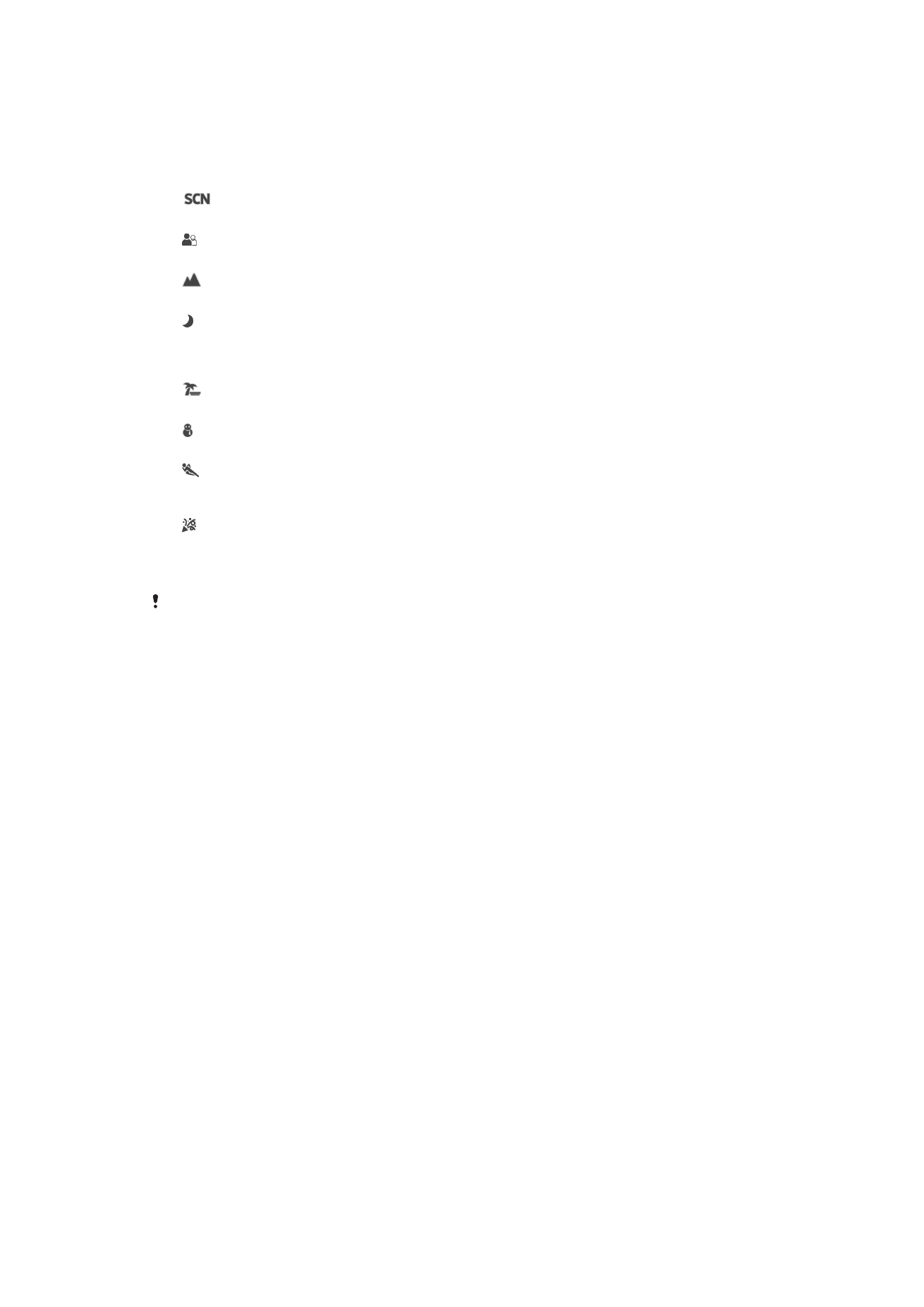
दृश्य चयि
पहले से प्रोग्र्म ककए गए वीडियो दृश्यों क् उपयोग करके स्म्न्य सस्थनरयों के शलए कैमरे को रुरंर
सेट करिे में दृश्य चयि सुववि् आपकी सह्यर् कररी है. यथ्संभव सवताश्रेष्ठ वीडियो सुनिसश्चर
कररे हुए, कैमर् आपके चुिे गए दृश्य के शलए कई सेटटंग निि्ताररर करर् है.
बंद
दृश्य चयि सुववि् बंर है और आप वीडियो मैन्युअल रूप से िूट कर सकरे हैं.
सॉफ्ट स्नैप
हल्की पृष्ठभूशम में वीडियो िूटटंग के शलए उपयोग करें.
लैंडस्केप
भूदृश्य व्ले वीडियो के शलए उपयोग करें. कैमर् रूरस्थ वस्रुओं पर फोकस करर् है.
राबत्र
च्लू करिे पर, प्रक्ि संवेरििीलर् बढ़ र्री है. कम प्रक्ि में उपयोग करें. रेज़-गनरिील वस्रुओं के वीडियो
िुंिले हो सकरे हैं. ह्थ सस्थर रखें य् ककसी चीज़ क् सह्र् लें. प्रक्ि की सस्थनर अ्छछी होिे पर वीडियो गुणवत्र्
बेहरर करिे के शलए र्त्रि मोि बंर करें.
समुद्र-तट
समु्रि रट य् झील के ककि्रे व्ले दृश्यों के वीडियो के शलए उपयोग करें.
बफ्क
ओवर-एक्सपोज़्ि वीडियो से बचिे के शलए चमकीले व्र्वरणों में उपयोग करें.
खेल
रेज़-गनरिील वस्रुओं के वीडियो के शलए उपयोग करें. कम एक्स्पोज़र अवधि, गनर से होिे व्ले िुंिलेपि को कम
करर् है.
पाट्टी
कम प्रक्ि व्ले पररवेि में इििोर वीडियो के शलए उपयोग करें. यह दृश्य इििोर पृष्ठभूशम क् प्रक्ि य् मोमबत्री
क् प्रक्ि ग्रहण करर् है. रेज़-गनरिील वस्रुओं के वीडियो िुंिले हो सकरे हैं. ह्थ सस्थर रखें य् ककसी चीज़ क्
सह्र् लें.
यह सेटटंग केवल मैन्यूअल कैप्चररंग मोि में उपलब्ि होरी है.
98
यह इस प्रक्िि क् इंटरिेट संस्करण है। © शसफता निरी उपयोग हेरु मुट्रिर करें।
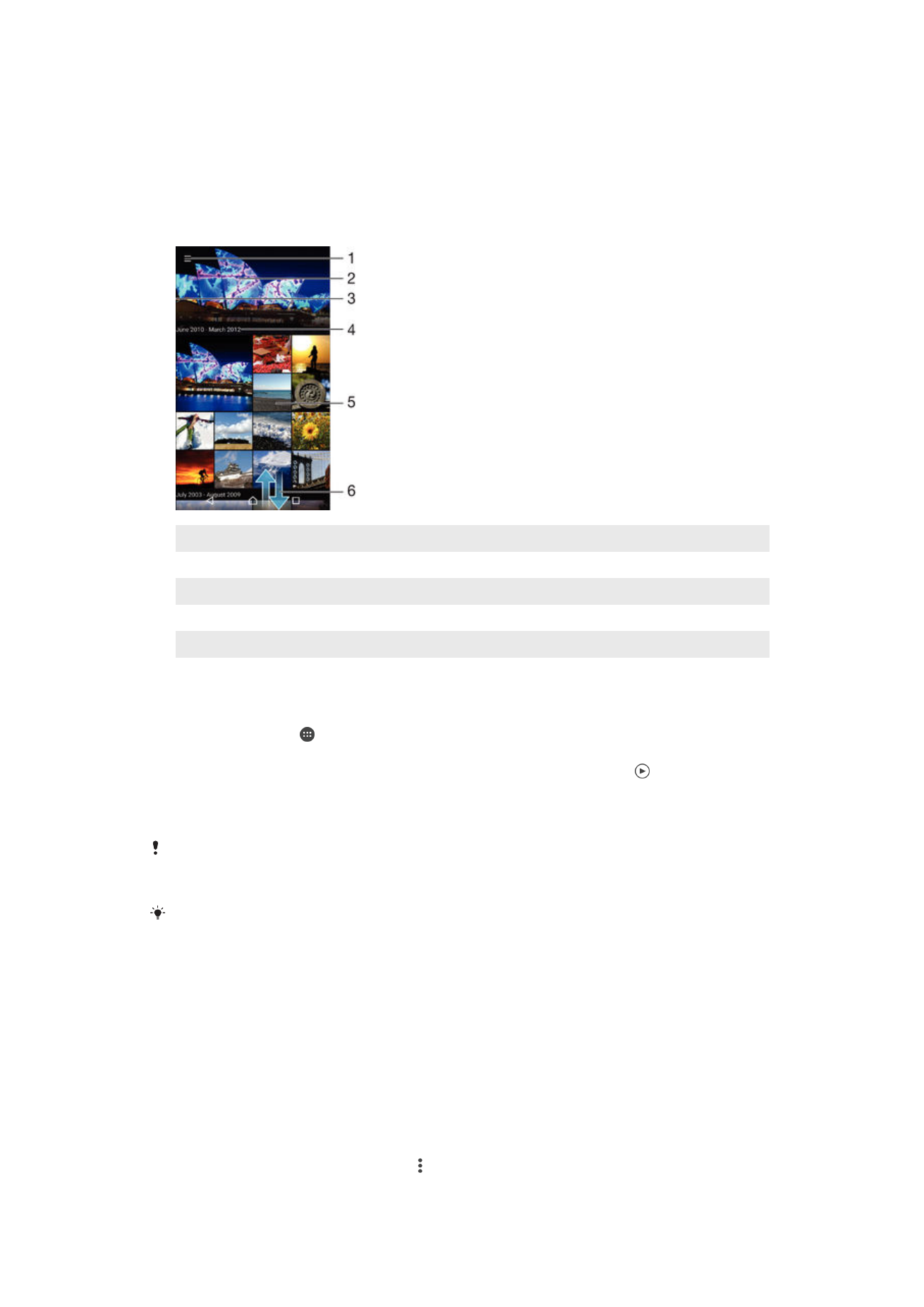
एलबम में फोटो और िीडडयो
फ़ोटो और िीडडयो का अिलोकन करना
अपिे कैमरे से शलए गए फ़ोटो रेखिे और वीडियो चल्िे, य् आपके द्व्र् अपिे डिव्इस पर रकक्षर
सम्ि स्मग्री को रेखिे के शलए एलबम अिुप्रयोग क् उपयोग करें. सभी फ़ोटो और वीडियो
क्ल्िुक्रम व्ली धग्रि में प्ररशितार होरे हैं.
1
एलबम होम स्क्रीि मेिू खोलिे के शलए आइकॉि टैप करें
2
सभी छववयों क् य् केवल उिक् एक स्ल्इििो रेखें सरन्हें आपिे अपिे पसंरीर् में रोड़् है
3
एलबम होम स्क्रीि मीिू खोलिे के शलए स्क्रीि के ब्एं शसरे को र्ईं ओर खींचें
4
वरताम्ि समूह में मरों की टरि्ंक श्रेणी
5
ककसी फ़ोटो य् वीडियो को पूणता स्क्रीि व्यू में खोलिे के शलए उसे टैप करें.
6
स्मग्री रेखिे के शलए ऊपर य् िीचे स्क्रॉल करें
फ़ोटो और वीडियो क् अवलोकि करिे के शलए
1
अपिे होम स्क्रीि से, टैप करें.
2
एलबम ढूंढें और टैप करें.
3
फोटो य् वीडियो सरसे आप रेखि् च्हरे हैं टैप करें. यटर कह् र्ए, रो टैप करें > िीडडयो >
केिल एक बार.
4
अगल् फ़ोटो य् वीडियो रेखिे के शलए ब्एं स्ललक करें. वपछल् फ़ोटो य् वीडियो रेखिे के शलए
र्एं स्ललक करें.
यटर आप उस अिुप्रयोग को बरलि् च्हरे हैं सरसे आपिे हमेि् वीडियो को खोलिे के शलए डिफ़ॉल्ट के रूप में
चुि् है, रो सेटटंग > एजप्लकेशन को टैप करें और सभी टैब के ऊपर स्व्इप करें, कफर अिुप्रयोग को चुिें और
डडफ़ॉल्ट साफ़ करें के अंरगतार डडफ़ॉल्ट रूप से लॉन्च करेंको चुिें.
यटर आपके द्व्र् अपिे डिव्इस को नररछ् घुम्िे पर स्क्रीि टरि्-सस्थनर स्वच्शलर रूप से पररवनरतार िहीं
होरी है, रो स्क्रीन की सामग्री को घुमाएं को सेटटंग > डडस्प्ले > डडिाइस घुमाए जाने पर के अंरगतार टैप करें.
लघुधच्रिों क् आक्र पररवनरतार करिे के शलए
•